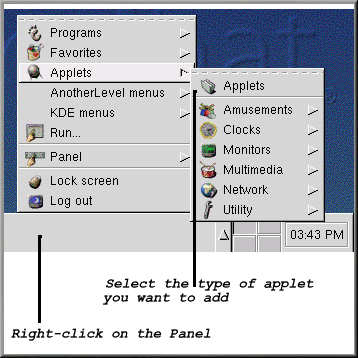Панель
Панель настраивается также легко и гибко, как и сам Гном (как показано на Рисунке 2-4).
С панели вы можете запускать приложения и апплеты (маленькие приложения (программки) и утилиты, привязанные к этой панели). Помимо других апплетов, на панели уже могут быть запущены GNOME Pager (Переключатель рабочих мест) и clock (часы). Нажмите кнопку Main Menu (Главное меню) и перейдите к меню Applets (Апплеты) чтобы просмотреть список всех доступных апплетов.
Вы можете скрыть эту панель автоматически или вручную, разместить её у любого края экрана, изменить её размер и цвет, и т.д. Нажмите на панели правую кнопку мыши и выберите Panel (Панель) => Properties (Свойства). Затем выберите All Properties (Все свойства) чтобы открыть главное окно изменения всех настроек панели, или одной определенной (параметры сокрытия, тип фона, размер, и т.д.).
 | Элементы GNOME Pager (Переключателя рабочих мест) |
|---|---|
GNOME Pager (Переключатель рабочих мест) состоит из собственно переключателя, визуально представляющим ваши рабочие столы, и переключателя окон, показывающего запущенные приложения. За дополнительной информацией о переключателе задач и GNOME Pager (Переключателе рабочих мест), обратитесь к разделу Несколько рабочих столов. |
Приложения, папки и апплеты могут быть пристыкованы к панели, при этом их можно будет запустить одним щелчком мыши.
Добавить апплет можно следующими способами:
Нажмите на панели правую кнопку мыши: выберите в меню Applet (Апплет), затем в появившемся списке щелкните нужный (как показано на Рисунке 2-5).
Выберите в главном меню Applets (Апплеты), а затем в появившемся списке щелкните нужный.
 | Быстрое переключение задач |
|---|---|
Перенести одно из работающих приложений на передний план можно, нажав комбинацию клавиш |